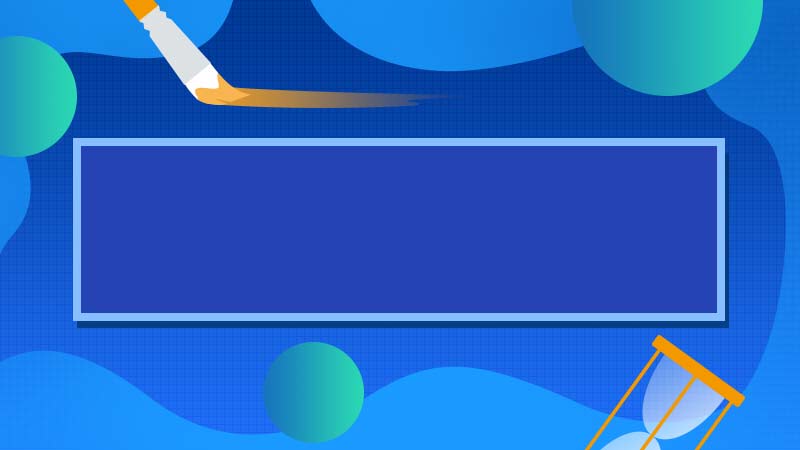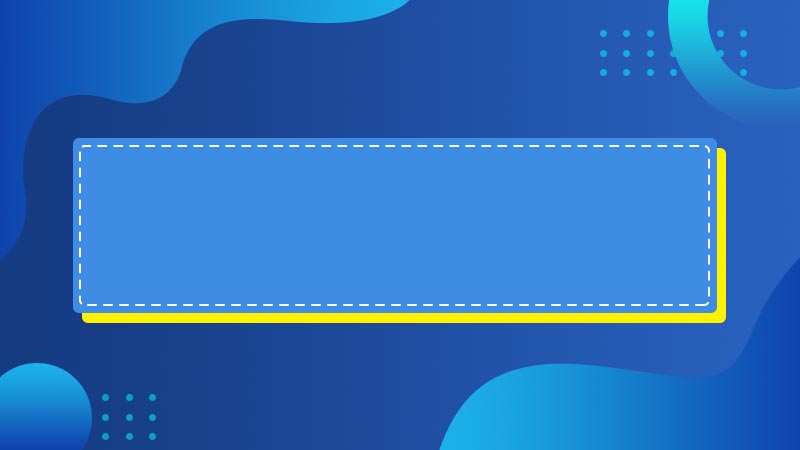品牌型号:联想天逸510S 2020
系统:win10 1909 64位企业版
软件版本:Adobe Premiere Pro 14.0
部分用户可能电脑型号不一样,但系统版本一致都适合该方法。
pr如何制作叠化闪白转场?下面一起来了解闪白转场制作方法的教材。
1、打开pr,导入素材
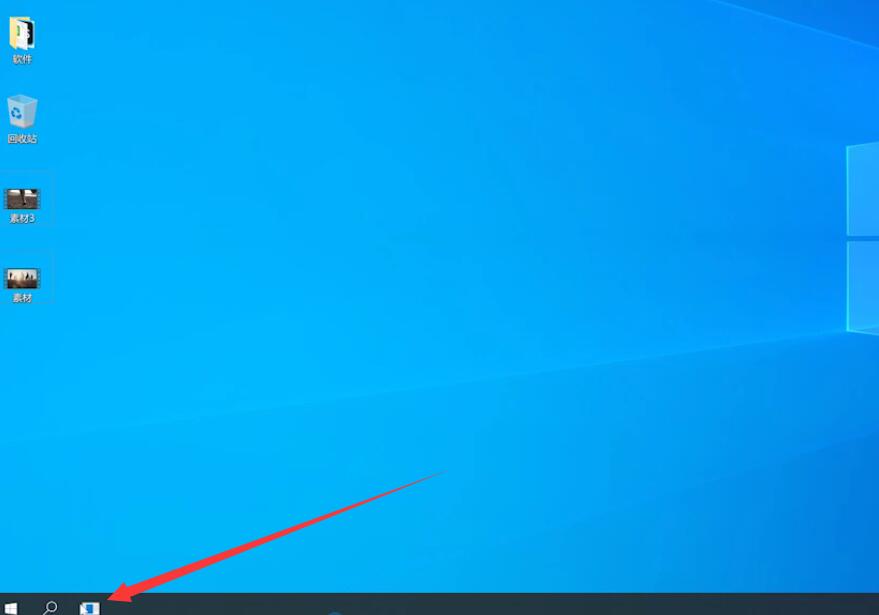

2、首先在两个片段之间,使用快捷键ctrl+d,添加叠化效果
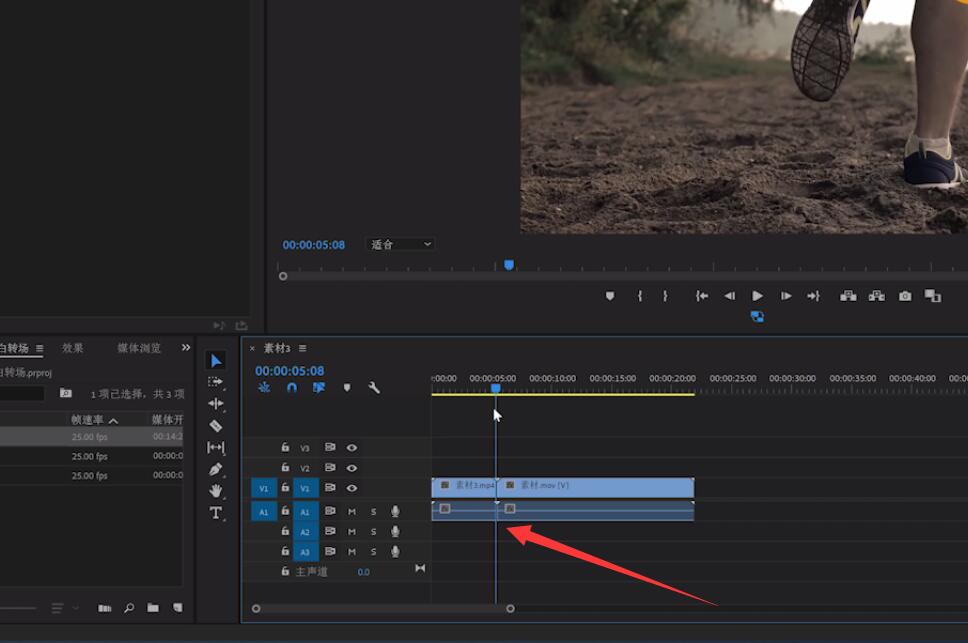

3、接着单击鼠标右键新建调整图层,长度不要太短或太长

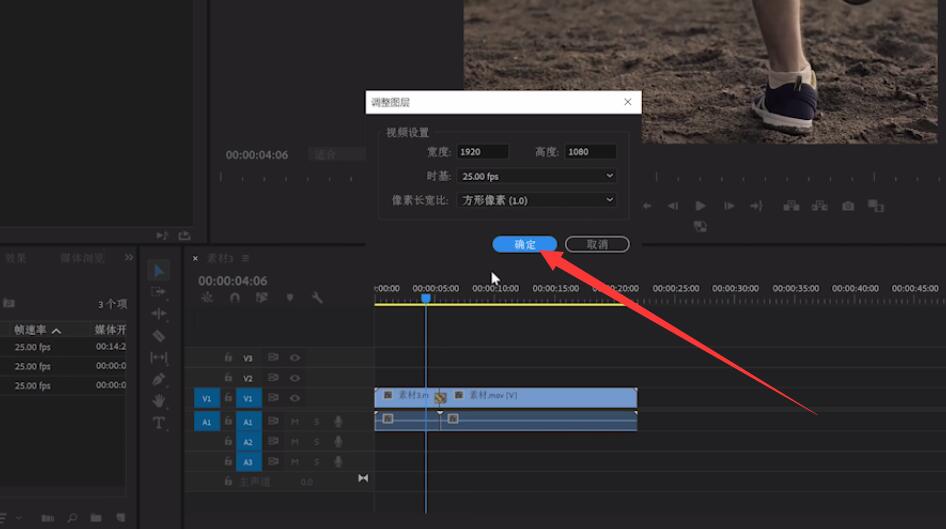
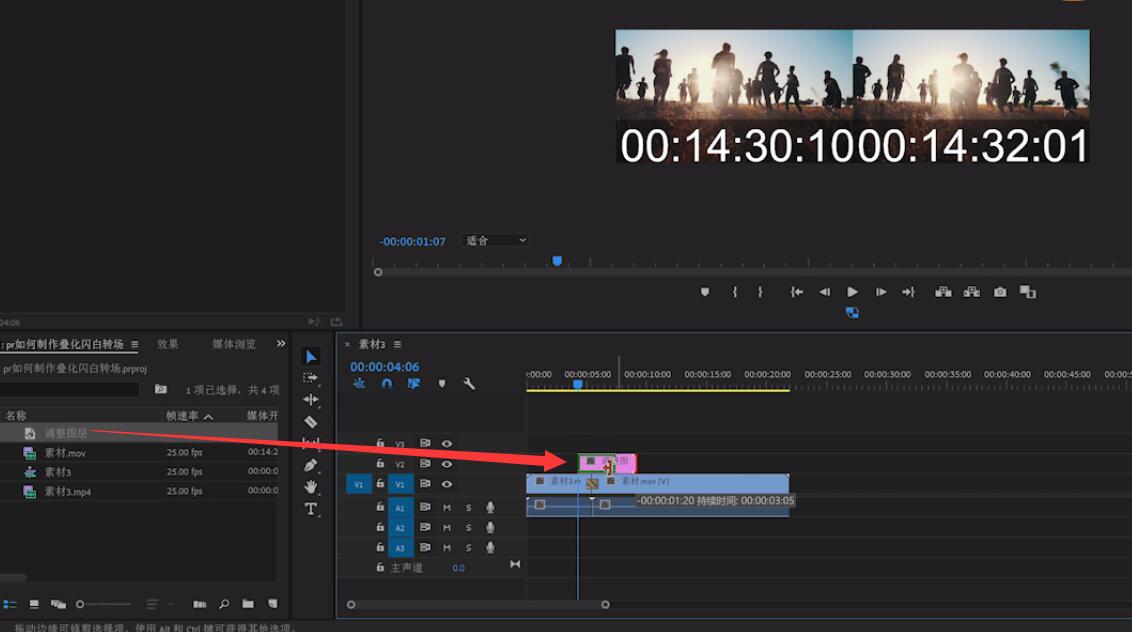
4、在效果中搜索找到VR发光,将其拖到调整图层上
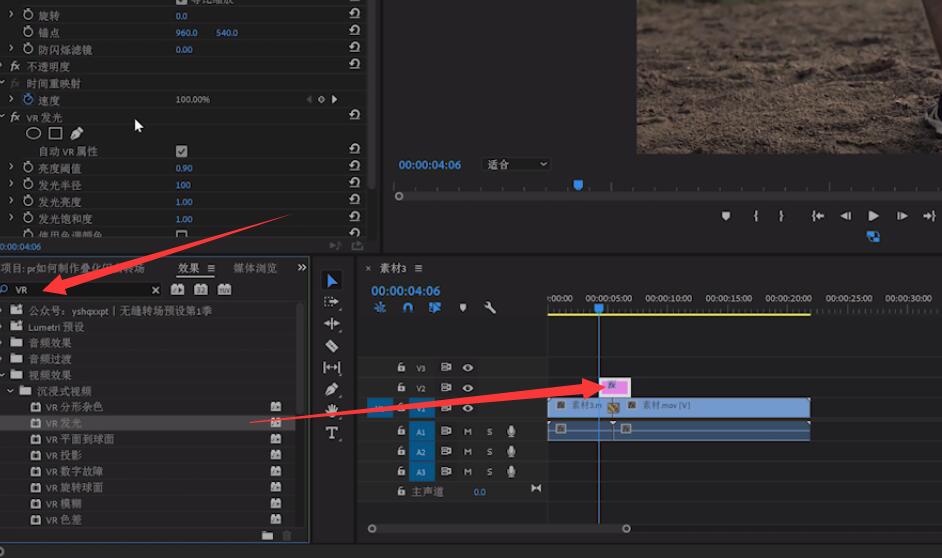
5、在效果控件中,添加发光亮度的关键帧即可

以上就是使用pr制作闪屏转场的方法的内容了,希望对各位有所帮助。